Chromeブラウザを起動したのち、学習を円滑に進めるための設定をしていきます。
- Chromeの起動
- チェックリストの紹介
- タスクバーへのピン留め
- 翻訳機能の無効化
補足情報 Chromeブラウザをデフォルトブラウザに設定する方法について
2022年8月3日
何も設定していない場合はEdgeブラウザが既定のブラウザとして設定されているため、リンクをクリックしすると自動的でEdgeが開かれるようになっています。
そのままの設定でも良いのですが、今後は Chrome を使っていくので既定のブラウザは Chrome にしておくことをお勧めいたします。
既定のブラウザを変更する方法については、以下のリンクを参考にしてみてください。
補足情報 チェックリストのURLについて
2022年8月3日
動画中で紹介しているチェックリストには以下よりアクセスしてみてください。
・Web制作の準備をしよう セットアップガイド Windows編
https://dotinstall.github.io/setup/basic_pcsetup_win_v4.html
素材ファイルをダウンロードするにはプレミアムプランへの登録が必要です
詳しくみる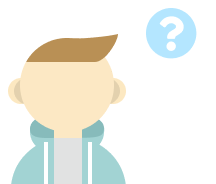
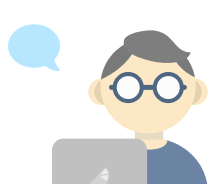

補足情報 「母国語以外のページで翻訳ツールを表示する」について
2024年2月現在、動画中で説明している「母国語以外のページで翻訳ツールを表示する」の項目が、「Google翻訳を使用する」に変わったようです。こちらの項目の右側にあるスイッチがグレーになるように設定してみてください。